Windows10系统之家 - 安全纯净无插件系统之家win10专业版下载安装
时间:2022-06-14 07:41:51 来源:Windows10之家 作者:admin
如果我们windows10电脑垃圾太多得话,便会占有运行内存造成程序运行卡屏,那要怎么清理电脑垃圾呢,最先大家开启windows10计算机的磁盘管理,点击磁盘清理,挑选 要清除的系统垃圾,最终点击明确删掉就可以,下列便是windows10电脑垃圾清理方式 详细介绍。
windows10电脑垃圾清理方式
1、在桌面上,点击“此电脑”,管理方法
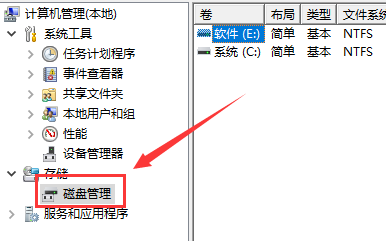
2、挑选 磁盘管理,然后挑选 要清除的硬盘,右键挑选属性

3、点击网页页面下面的“磁盘清理”按键
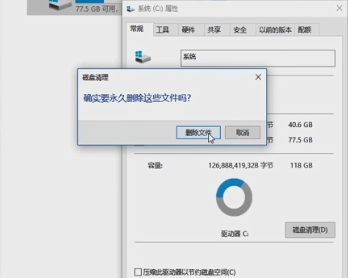
4、在发生的操作界面中挑选 要清除的文档,点击“明确”,点击“删除文件夹”就可以
热门教程
热门系统下载
热门资讯





























